Как настроить Интернет в среде WinPE 10-8 Sergei Strelec
Как настроить Интернет в среде WinPE 10-8 Sergei Strelec
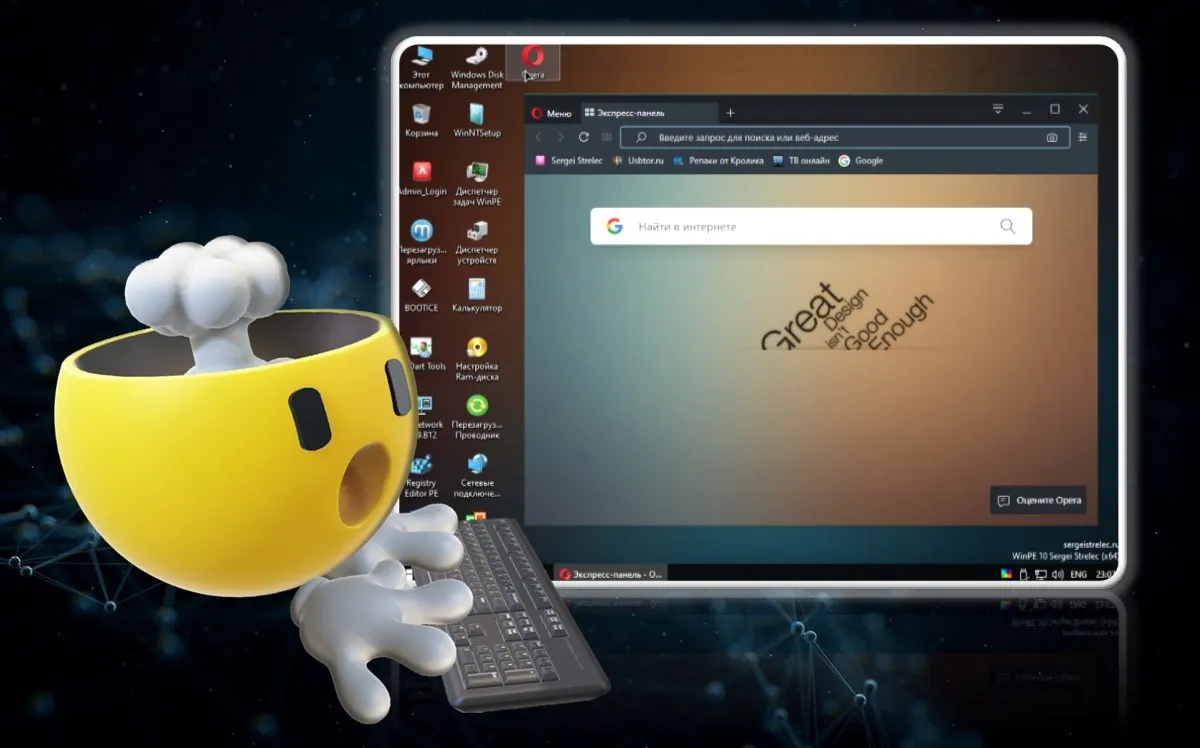
Содержание:
В этой публикации, друзья, рассмотрим, как настроить Интернет в среде WinPE 10-8 Sergei Strelec. Последний является популярным реанимационным LiveDisk’ом для компьютеров, это поддерживаемый и регулярно обновляемый WinPE, и это годный WinPE с подборкой необходимого софта для решения разных задач с компьютером. Его используют и профессиональные системщики, и просто опытные пользователи. По работе с этим LiveDisk’ом у нас сайте есть масса манулов, можете посмотреть комплексную статью про него, а можете юзать тег «WinPE 10-8 Sergei Strelec». Одна из возможностей этого WinPE – доступ к Интернету. Если у вас что серьёзное случилось с Windows, и она не загружается, вы можете загрузить компьютер с WinPE 10-8 Sergei Strelec, выйти с помощью встроенного браузера в Интернет и поискать решение своей проблемы там. Но, друзья, выйти в Интернет в среде этого WinPE – не всегда простая задача. Если это ваш случай, давайте решим эту задачу.
↑ Как настроить Интернет в среде WinPE 10-8 Sergei Strelec
↑ Установка сетевых драйверов
{banner_google1}
Итак, друзья, Интернет в среде WinPE 10-8 Sergei Strelec. Крайне полезная вещь, там мы можем поискать решение своей проблемы и, возможно, восстановить работоспособность Windows. Если нет, в Интернете сможем скачать актуальный дистрибутив Windows и переустановить её. Причём для этого нам не понадобится создавать установочный носитель Windows, переустановить операционную систему мы сможем прямо в среде WinPE 10-8 Sergei Strelec, в ней для этого есть все необходимые средства. Детальнее об этом смотрим в статье «Как установить Windows с помощью Live-диска от Sergei Strelec». Но чтобы мы могли выйти в Интернет, в среде WinPE должен работать наш сетевой адаптер. WinPE 10-8 Sergei Strelec при запуске автоматически обнаруживает сетевые адаптеры и устанавливает на них драйверы. После чего у нас в системном трее WinPE значок сети значится активным.
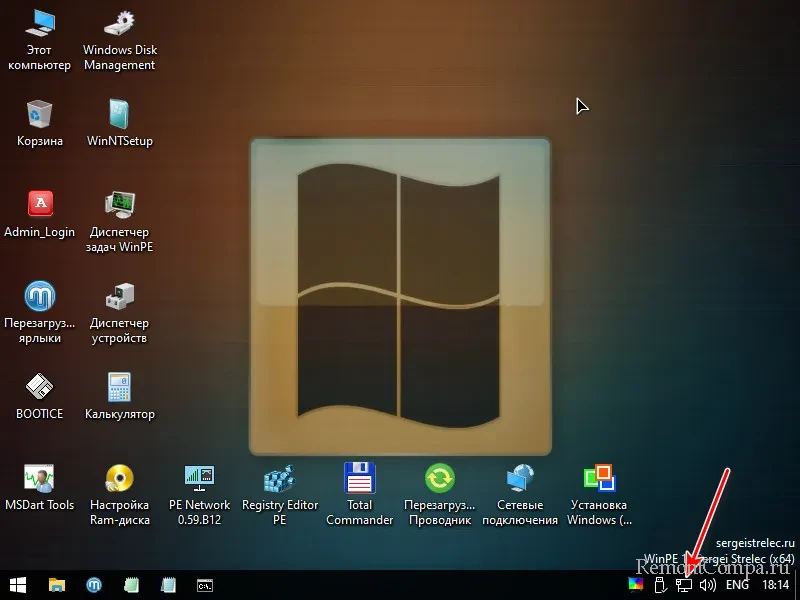
И мы можем зайти в меню WinPE, выбрать «Программы WinPE — Сеть», там запустить встроенный браузер Opera и получить доступ к Интернету. И здесь же при необходимости можем запустить торрент-клиент, если нам потребуется что-то скачать с использованием торрентов.
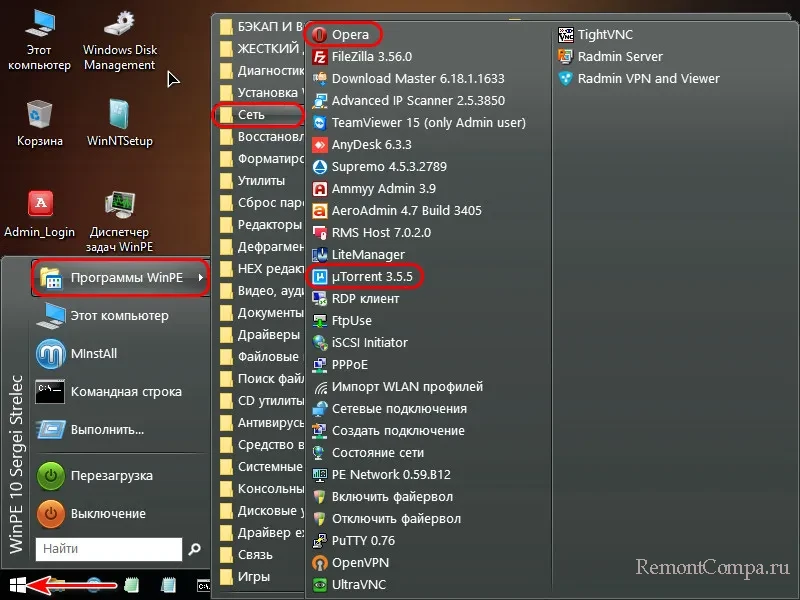
Но, друзья, может быть и так, что WinPE 10-8 Sergei Strelec сам не обнаружит сетевой адаптер и не установит на него драйвер. В нашем случае так произошло с USB-адаптером Wi-Fi. В таком случае значок сети в трее WinPE будет неактивным.
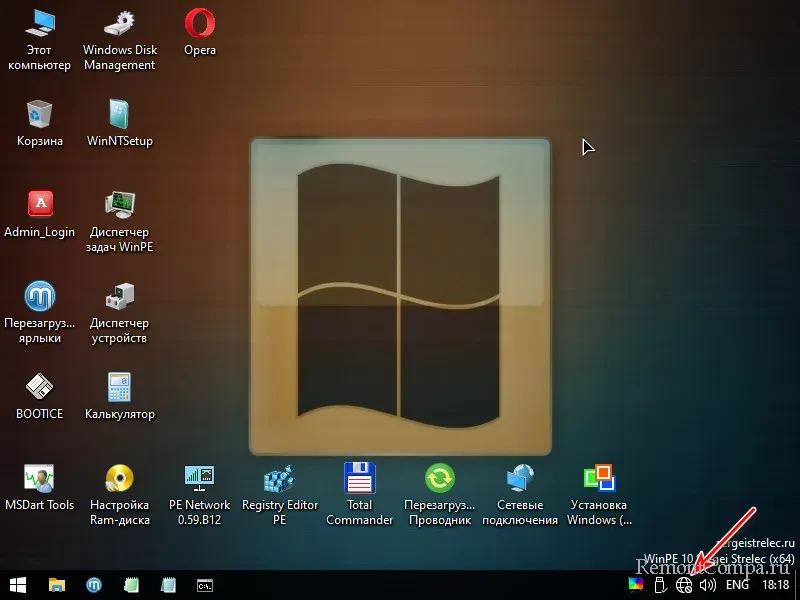
Если мы откроем диспетчер устройств WinPE, увидим адаптер Wi-Fi в числе неопределённых устройств.
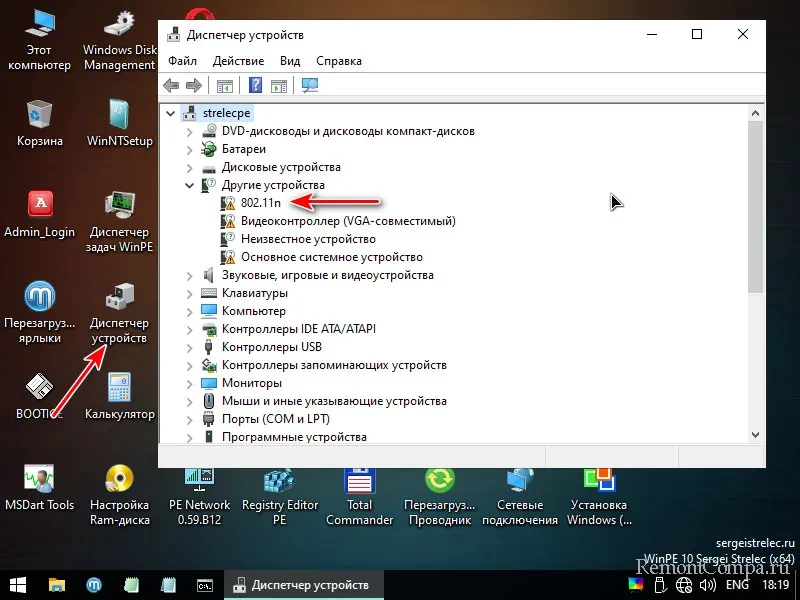
Если вы столкнулись с такой ситуацией, попробуйте установить драйвер сетевого адаптера с помощью средств самого WinPE 10-8 Sergei Strelec. Для этого в меню WinPE выберите «Программы WinPE – Драйверы» и запустите разные варианты установки сетевых драйверов.
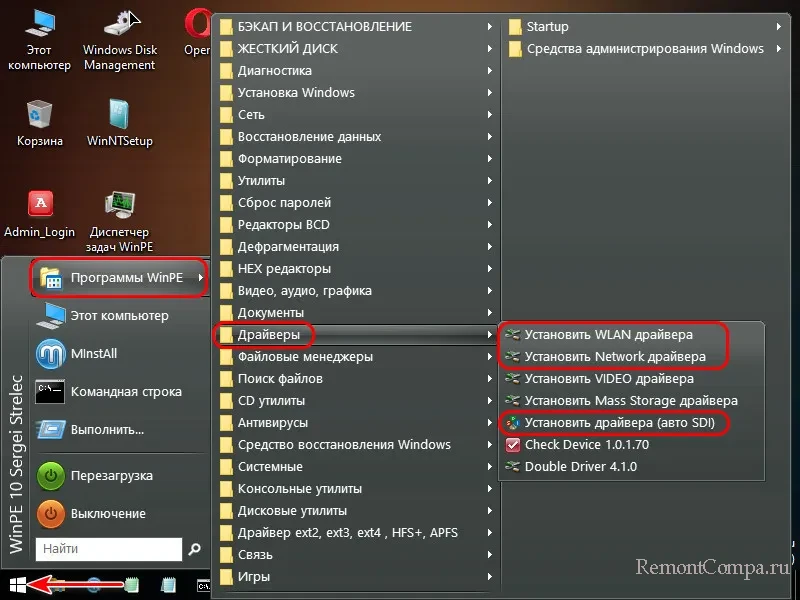
Если драйвер сетевого адаптера таким образом не установится, тогда нужно прибегать к сторонним средствам установки драйверов. А для этого нам нужен компьютер с работающим Интернетом. Мы заготовим сетевые драйверы и поместим их на ту же флешку, где у нас записан WinPE 10-8 Sergei Strelec. Для заготовки драйверов в работающей Windows мы скачиваем программу Snappy Driver Installer в её онлайн-версии SDI Lite.
{banner_google1}
Друзья, Snappy Driver Installer – это мощный бесплатный менеджер установки драйверов, если интересно, что он являет собой, можете посмотреть о нём детальную статью «Как установить драйвера с помощью программы Snappy Driver Installer». Сейчас же мы просто распакуем эту программу и запустим её, она портативная, устанавливать её не надо. При запуске у нас появляется окошко с предложением выбрать, какие драйверы нужно скачать. Мы кликаем «Download Network Drivers Only».
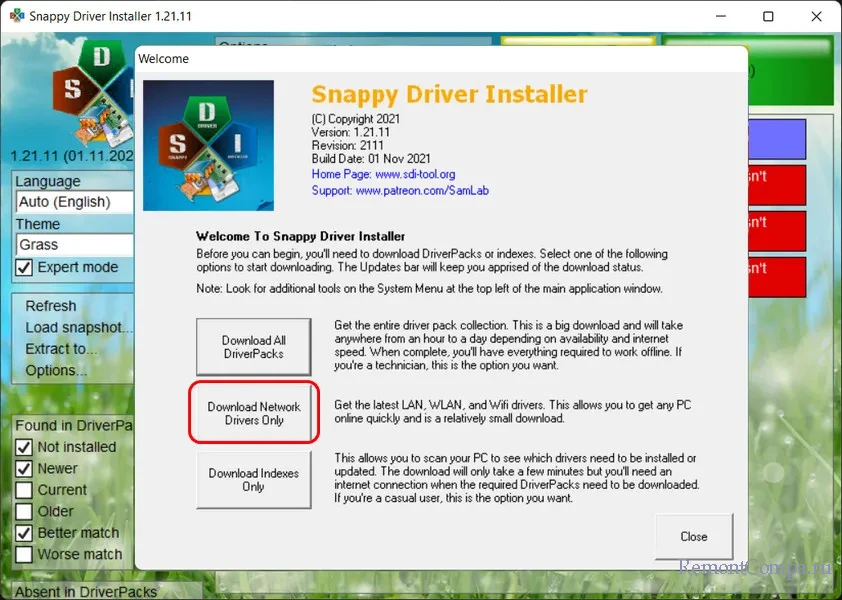
Это загрузка пакета сетевых драйверов. Дожидаемся его скачивания, прогресс будет отображаться в окне программы. И можем установить для программы русский язык и приемлемый скин.
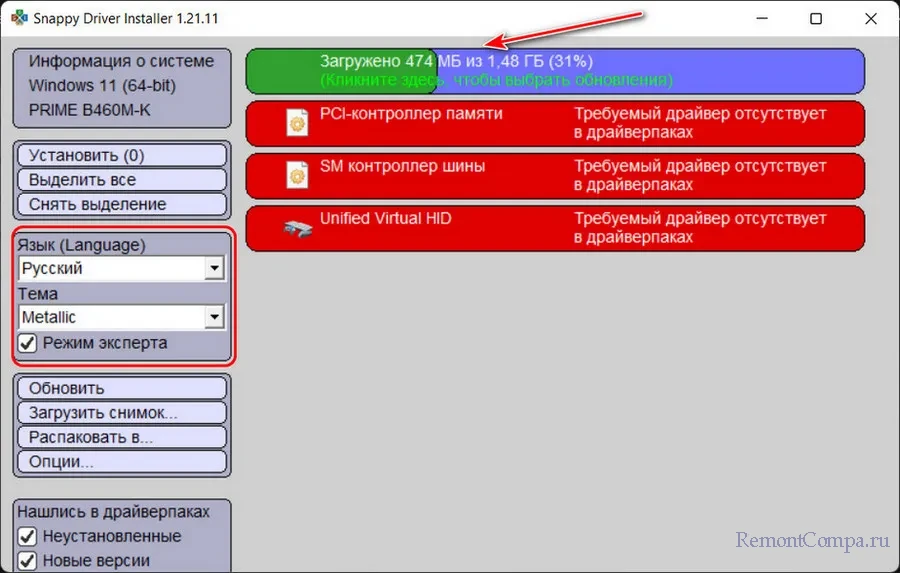
После того, как сетевые драйверы будут скачаны, мы помещаем папку с портативной программой на флешку с записанным WinPE 10-8 Sergei Strelec. Но если вы будете работать с одним своим компьютером, то, в принципе, можете оставить папку Snappy Driver Installer на жёстком диске. В среде WinPE запускаем проводник, в нём открываем папку с программой, запускаем её.
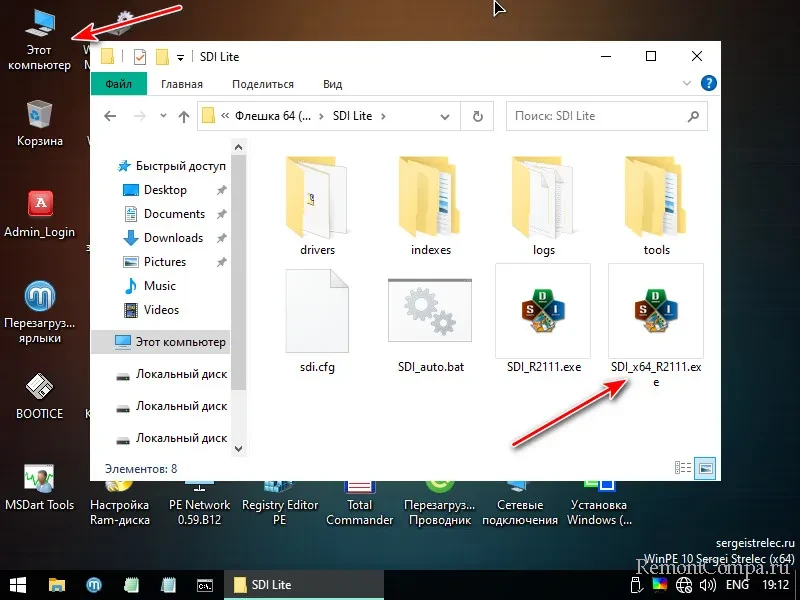
В её окне выбираем пакет сетевых драйверов и жмём «Установить».
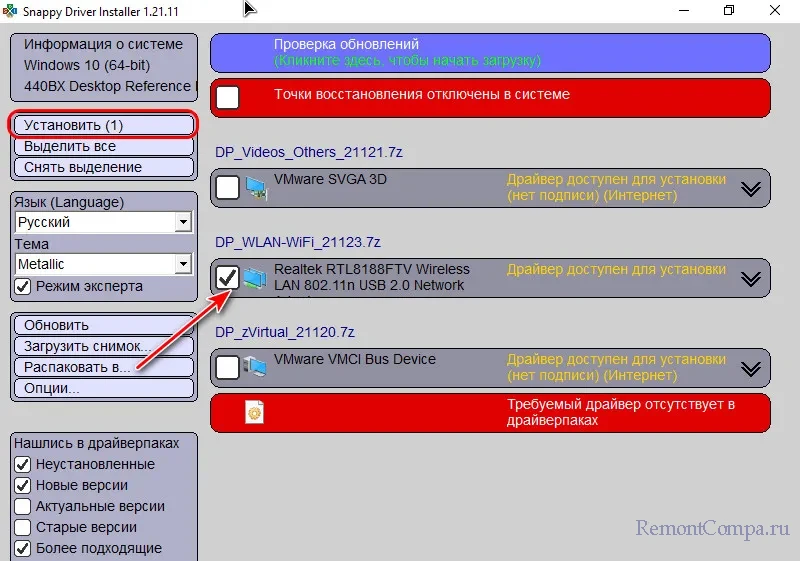
После этого смотрим в диспетчер устройств WinPE, наше сетевое устройство должно быть опознано и значиться в списке сетевых адаптеров.
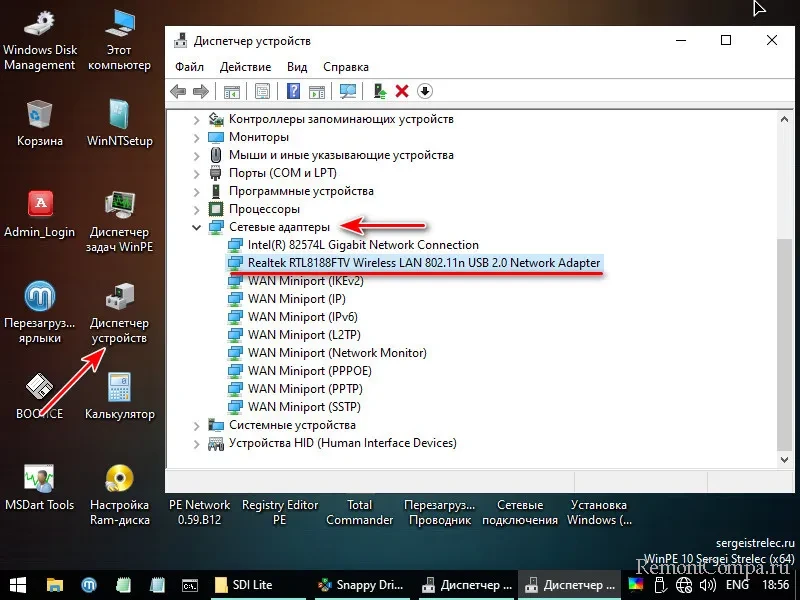
↑ Подключение к Wi-Fi в среде WinPE 10-8 Sergei Strelec
{banner_google1}
И теперь давайте, друзья, рассмотрим, как подключиться к Wi-Fi в среде WinPE 10-8 Sergei Strelec. Когда на сам адаптер Wi-Fi драйверы установлены, мы запускаем на рабочем столе WinPE утилиту PE Network. В ней выбираем наш Wi-Fi адаптер. После этого внизу будем видеть доступные беспроводные сети. Выбираем нужную.
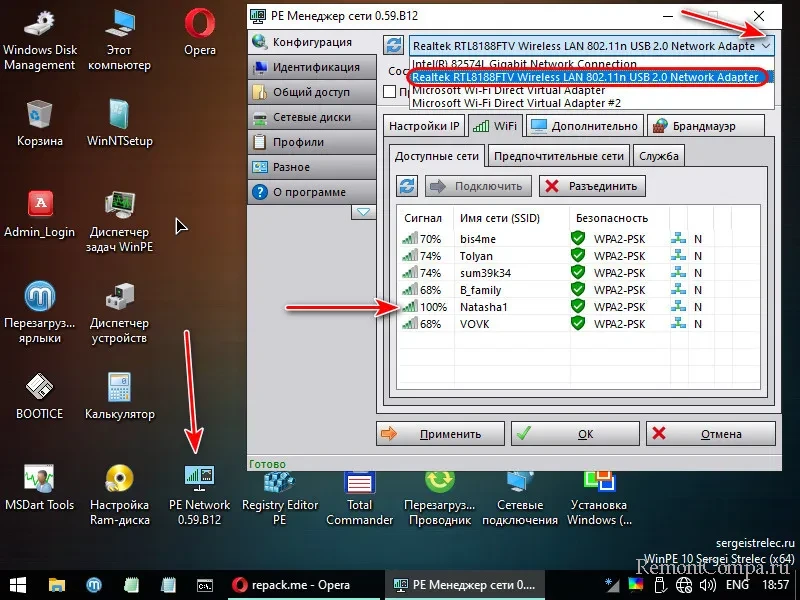
Вводим пароль от сети Wi-Fi.
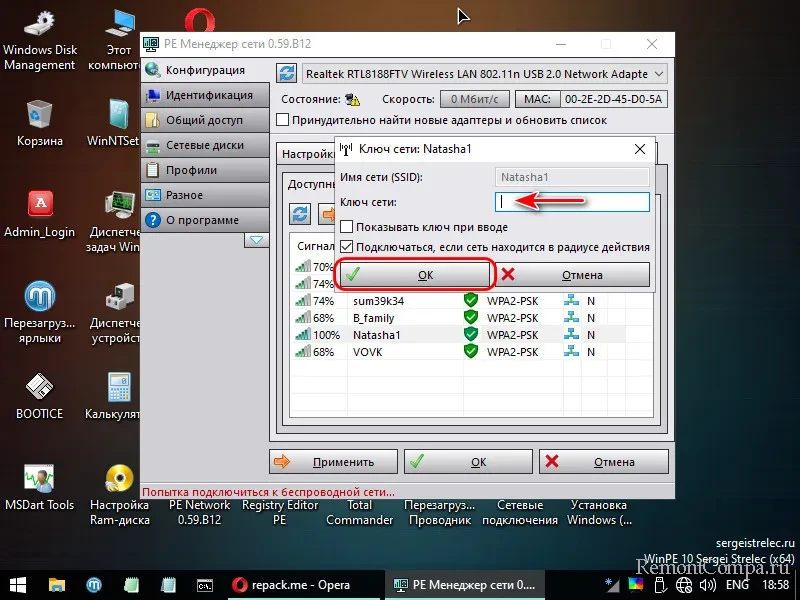
После этого сеть Wi-Fi заработает, жмём «Ок» в окошке утилиты. И у нас в среде WinPE будет Интернет.
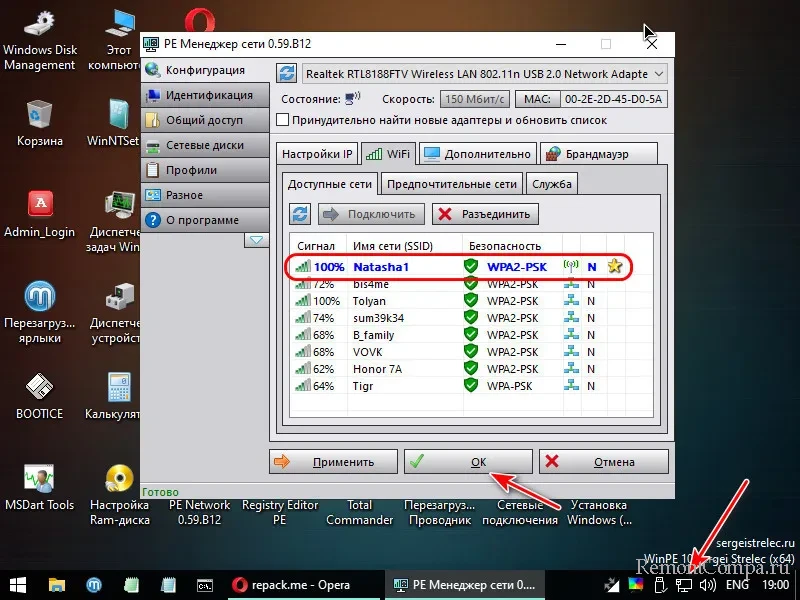
Вот так, друзья, можно при любом раскладе сделать так, чтобы в среде WinPE 10-8 Sergei Strelec мы могли выйти в Интернет и решить любую проблему с компьютером, с которой столкнёмся.
Выделите и нажмите Ctrl+Enter
LiveDisk, Внешний носитель, Интернет
Как настроить Интернет в среде WinPE 10-8 Sergei Strelec